- IKEDAのShade制作日記
- 7月19日 WORLD MUSIC COVER...
- 4月12日 簡単に流体アニメを...
- 1月11日 変形ジョイントって...
- 12月21日 動画テクスチャで...
- 2月12日 リアリテイにこだわる!
- 10月30日社員の女の子をCGに(3)
- 10月23日社員の女の子をCGに(2)
- 10月9日 社員の女の子をCGに(1)
- 8月28日 光沢にレンズフレア...
- 7月10日 グローエフェクタで...
- 4月24日 アンロックデータ集...
- 4月17日 立体感のある雲を作...
- 4月10日 AfeterEffectsを使...
- 4月3日 パート階層を利用し...
- 3月27日 アニメーションの効...
- 3月19日 現実世界の光色をよ...
- 3月5日 無限遠光源と面光源...
- 2月27日 レンダリングスピー...
- 2月20日 ライテイングテクニ...
- 2月4日 どうもIIKEDAです。...
- 12月22日 お勧めテクニック...
- 12月15日 簡単?早い?リアル...
- 12月8日 サンプルから森を...
- 11月26日 参考書ってマジで...
- 11月11日 ブログパーツをご...
- 10月29日 SIGGRAPH
- 8月22日 Hanakoの壁紙プレゼ...
- 7月29日 実際に炎をアニメー...
- 7月15日 アニメーション対応...
- 6月19日 祝!Hanakoパッケー...
- 5月28日 サッパロのステキな...
- 5月9日 山の作り方
- 5月2日 象のライティング
- 4月7日 象の質感表現
- 3月28日 トゥーンレンダラを...
- 3月27日 コンテンツパラダイ...
- 3月21日 象の大群
2008年12月22日
お勧めテクニック☆「フェイクラジオシティ」
こんにちわ、皆さん。IKEDAでございます☆
今回ご紹介するのは、IKEDAが制作に置いて最近必ず使うその名も「フェイクラジオシテイ」です☆
効果によっては「疑似アンビエント」「疑似大域照明」と呼ぶ事もできます。
たぶんどちらかといえば汚れに近いかもしれませんね。
もともとこのテクはテクスチャ作成をいかに短縮して望む効果を得られるか?をいろいろテストした結果編み出した技になります。
- まずこのように正方形の端に黒のグラデーションが入ったテクスチャ一枚を用意します。
-
テストで簡単な形状を作って試してみましょう。
効果がわかり易いように、パートの中に「閉じた線形状」を使って立方体を作ります。
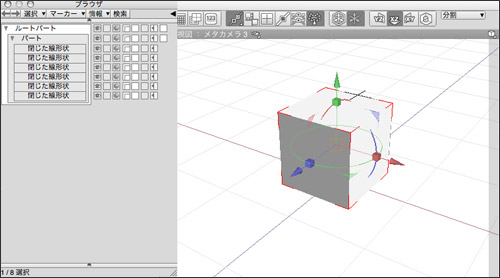
- 次に用意したテクスチャを適用し、表示を「テクスチャ」に変えて確認してみてください。
結果はこのように立方体の端に黒い墨が反映するようになりました。
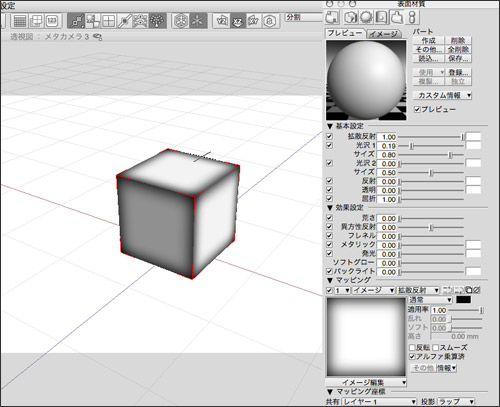
- 今度は立方体の底辺部分をコピーし、「自由曲面」の中に移動。さらに均等拡大して、画像のような地面を作ります。
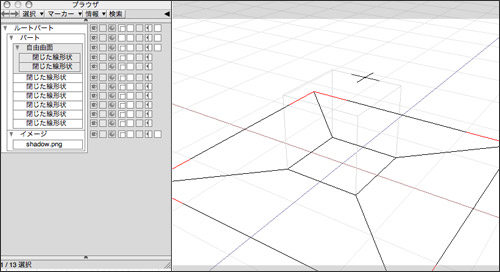
- テクスチャ表示にして確認してみましょう。ちょっとラジオシテイっぽくなりました☆
しかし地面に余計な黒い部分が出て来てしましましたね。。。
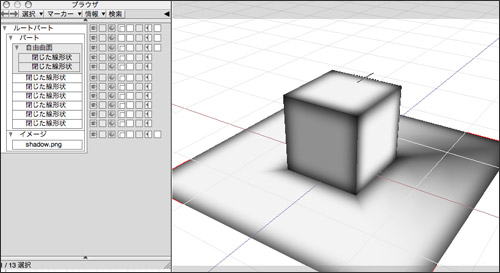
- そんな時は表面材質の「イメージ編集」から「範囲設定」を選択し

- テクスチャの要らない箇所を図のようにカットしてあげましょう。
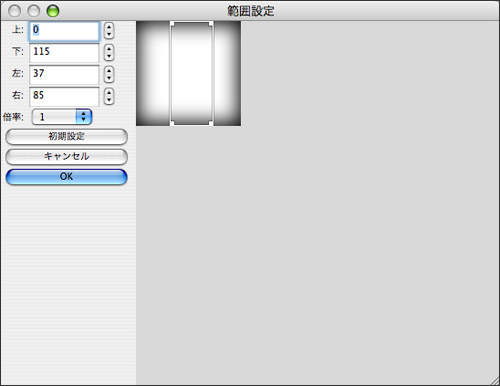
- するとこのようにキレイに黒い墨が反映されました。
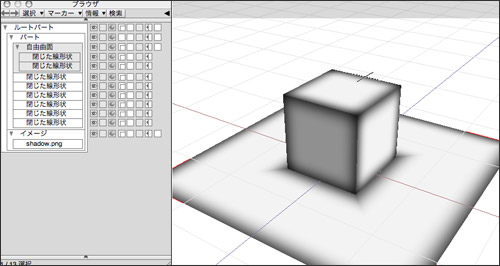
- この先の作業は非常に簡単☆
黒い墨テクスチャを「減算」+「反転」し、テクスチャの濃度を変えられるようにしておきます。
これはPhotoShopで言うところの「乗算の濃度」を変更できるのと同じ効果を得られます。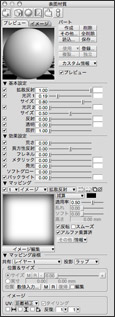
- 次に大理石のテクスチャを読み込みます。が、地面がおかしな事になってしましました。

- そういう時は「投影」タイプを「ボックス」にする事で、簡単な形状から複雑な形状まで簡単に図のように適用してくれます。ボックス機能非常に便利です。
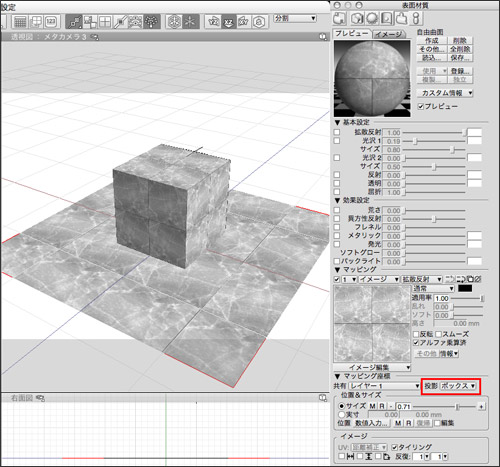
- 最後にレンダリングして確認してみましょう。汚れのような影の様な効果が出来ました☆

- 試しにもう少し複雑な形状で表現したのがこちら☆
影が有りと無しは言わなくてもわかるぐらいハッキリしていますね。
※形状は全て自由曲面が望ましいです。掃引体ではうまく反映しないので自由曲面に変換して制作してください。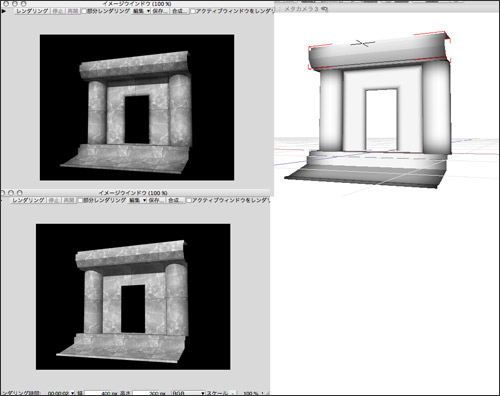
今回は建物を例に上げましたが、今回のテクニックはほぼ全ての形状に適用できます。建物はもちろんの事、服、バイク、小物までOKです。
以下作例
 |
 |
 |
ラジオシテイ設定しなくてもOK、大域照明使わなくてもOK、でも品質はラジオ&大域照明に近い効果が得られるにもアニメーションには大きな役割を果たすだけでなく静止画でもリアルな絵を出す事が可能なのでぜひぜひ試してみてください☆
今回はIKEDA120%お勧めテクニックでした♪ではでは
この記事は、参考になりましたか?
|IKEDA| 2008.12.22|


